Diez trucos para que dure más tu tarifa de datos
Si lo de ahorrar vuelve a encontrarse entre tus propósitos de año nuevo, ¿por qué no empiezas a ponerlo en práctica en tu móvil?. Sigue estos diez trucos para Android, iOS y Windows Phone y no tendrás que contratar megas extra a mitad de mes ni navegar a pedales por haber consumido antes de tiempo la velocidad máxima contratada. Toma nota.
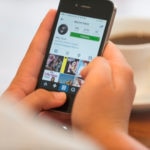
1.- Actualiza siempre vía 'wifi'
Aunque se trata de una de las recomendaciones más obvias, a menudo la pasamos por alto, sobre todo cuando tenemos móvil nuevo. Se trata de algo que puede ahorrarte más de un disgusto porque las actualizaciones de algunas aplicaciones pueden suponer descargas de entre 15 y 50 Mb, por lo conviene que ese consumo de datos no sea a costa de tu bono mensual.
Para que estas puestas al día se hagan exclusivamente a través de una red wifi, debes hacer lo siguiente:
- En Android: pulsa el icono Play Store para entrar en Google Play, la tienda de aplicaciones de Android, ve al menú Ajustes y en el apartado Actualizar automáticamente, marca la opción Actualizar las aplicaciones automáticamente solo a través de Wi-Fi.
- En iOS: entra en el menú Ajustes y en el apartado iTunes Store y App Store desactiva la opción Usar datos móviles.
- En Windows Phone: desde el menú Inicio, haz clic en Tienda y elige la opción Configuración-Actualizaciones de aplicaciones. En este apartado, debes marcar “No” en la opción Actualizar automáticamente mis aplicaciones.
2.- Haz copias de forma manual
Existen diversas aplicaciones para subir automáticamente a la nube copias de seguridad de tus archivos multimedia, como canciones, fotos y vídeos: Dropbox, Google Drive, iCloud de Apple, OneDrive de Windows… Gracias a estos repositorios virtuales, ahorras espacio de almacenamiento en tu dispositivo y siempre tienes un backup de tus recuerdos, por si pierdes tu móvil o borras accidentalmente sus datos.
Pero, al igual que en el punto anterior, si quieres ahorrar en tu tarifa de datos, es muy importante deshabilitar las subidas automáticas de estos archivos a la nube. Si tienes habilitada alguna de estas aplicaciones en tu dispositivo, debes configurarla para que únicamente se realicen esas copias de seguridad de forma manual, cuando tú lo ordenes, o bien cuando tengas acceso a una red 'wifi'.
3.- Comprime los datos
El navegador que usas para consultar internet desde el teléfono o tableta puede ser uno de los principales devoradores de tu bono mensual. Esto es debido a que no todas las páginas webs están optimizadas para dispositivos móviles, pero existe una forma de reducir los datos que descargas mientras navegas: comprimir la información de esas webs antes de recibirla en tu móvil.
Se trata de una opción que ofrece, por ejemplo, Google Chrome, disponible para dispositivos Android, iOS y Windows Phone. Para activarla, tienes que abrir este navegador, entrar en el apartado Configuración y activar la opción Economizador de datos.
- En Windows Phone: Además, en aquellos dispositivos con sistema operativo Windows Phone 8.1 es posible configurar la navegación web para ahorrar datos independientemente del navegador utilizado. Tan sólo tienes que ir a Inicio>Lista de aplicaciones > Sensor de datos > Configuración> Ahorro de datos del navegador y elegir una de las cuatro opciones disponible: Desactivado, Estándar, Alto y Automático.
4.- Vigila las 'apps parásito'
Algunas aplicaciones consumen batería, memoria y datos en segundo plano, aunque no las estés utilizando. Para evitar que estas aplicaciones se alimenten de tu bono de datos sin que te des cuenta, debes hacer lo siguiente:
- En Android: Con las últimas versiones de este sistema operativo es posible comprobar cuáles son las aplicaciones más chupópteras que tenemos instaladas. Para ello, debes ir a Ajustes>Uso de datos y, una vez allí, hacer clic sobre una determinada aplicación. Inmediatamente se abrirá un gráfico que te especificará los megas que está consumiendo esa aplicación tanto en primer como en segundo plano. Si ves que esa aplicación devora muchos datos cuando no la estás utilizando, es aconsejable que marques la opción Restringir datos de referencia para no descargar actualizaciones de estado a través de la red móvil. Puedes hacer esto con todas las aplicaciones de tu dispositivo.
- En iOS: Ve a Ajustes > General > Actualización en segundo plano y desactiva esa opción.
- En Windows Phone: Accede a Inicio>Lista de aplicaciones>Sensor de datos>Configuración>Restringir los datos en segundo plano. Una vez allí, puedes elegir entre tres opciones: restringir los datos en segundo plano cuando te acerques al límite, restringir los datos en segundo plano siempre y restringir los datos en segundo plano cuando estés en itinerancia.
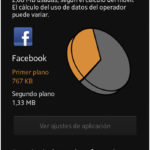
FaceBook es una de las apps que más datos consume.
5.- Controla a tu operadora
Casi todas las operadoras cuentan con aplicaciones propias para la mayoría de las plataformas móviles (aunque a veces parecen olvidarse de Windows Phone). Tan solo tienes que descargarte la que te corresponda, que suele estar en las tiendas con el nombre de la operadora tras el posesivo “Mi” (Mi Vodafone, Mi Movistar, Mi Orange…), para llevar un control exhaustivo de tu consumo y establecer los ajustes necesarios de forma sencilla.
6.- Utiliza Google Maps 'offline'
Google Maps es una de las aplicaciones más valoradas por los usuarios, pero si la utilizas cuando estás en itinerancia puede acabar con tu tarifa de datos en un tiempo récord. Para utilizarla sin que esto ocurra, antes de salir hacia el lugar al que te diriges, conéctate a una red wifi, accede a esta aplicación y localiza los mapas que te interesen. Cada vez que tengas en pantalla un plano que te interese, escribe OK Maps en el cuadro de búsqueda y podrás descargártelo de forma gratuita. Así podrás acceder a los mapas todas las veces que quieras sin consumir datos. El único inconveniente es que los archivos descargados de Google Maps ocupan mucho espacio, así que lo ideal que los elimines cuando ya no los necesites.
7.- Revisa las descargas automáticas en Whatsapp
Abre WhatsApp y entra en Ajustes>Chats y llamadas>Descarga automática. Desde este menú podrás seleccionar qué archivos multimedia (imágenes, audio y vídeo) quieres que se descarguen automáticamente en tres escenarios diferentes: cuando estés conectado a datos móviles, cuando estés conectado a una red 'wifi' y cuando estés en itinerancia de datos. Para sacarle el máximo partido a tu bono mensual, lo mejor es que determines que estos archivos multimedia sólo se descarguen automáticamente cuando tengas conexión 'wifi'.
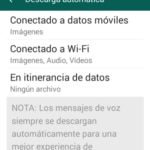
8.- Define el límite de datos
Todos los dispositivos cuentan con funciones para recibir un aviso cuando estés llegando al límite de tu bono mensual. Utiliza esta opción para ser notificado unos cuantos megas antes de agotar la tarifa contratada. De este modo, estarás en modo alerta y podrás actuar en consecuencia para estirar los datos que te quedan.
9.- Ajusta la sincronización
Los teléfonos inteligentes y tabletas requieren una cuenta de correo sobre la que se sincronizan distintas funcionalidades muy útiles para el usuario. Con el fin de que estés siempre al tanto de cualquier actualización, es necesario realizar de forma automática constantes llamadas a un servidor y, en el caso de que exista alguna novedad, se te notificará al momento, pero a costa de un gran consumo de datos. Como no siempre es necesario contar con esa sincronización constante, puedes configurarte un servicio a medida de esta forma:
- En Android: entra en Ajustes>Cuentas>Google. Una vez allí, selecciona la cuenta de correo en cuestión (puedes tener más de una en tu dispositivo) y desactiva aquellas funciones que no quieres tener sincronizadas de forma automática. Hay una larga lista: Calendario, Chrome, Contactos, Datos de aplicaciones, Gmail… Después, podrás actualizar manualmente lo que quieras, accediendo a cada aplicación cuando lo desees.
- En iOS: ve a Ajustes>Correo, contactos, calendario. Desde allí, puedes elegir las cuentas que tienes configuradas en tu iPhone o iPad y seleccionar qué datos quieres sincronizar automáticamente y con qué frecuencia.
- En Windows Phone: entra en Inicio>Lista de aplicaciones y pulsa sobre la cuenta de correo electrónico cuya configuración de sincronización quieras modificar. Una vez seleccionada, continúa en Más >Configuración >Configuración de sincronización y elige la opción Manualmente en Descargar contenido nuevo.
10.- Haz limpieza
Muchas aplicaciones siguen comiendo datos de tu bono aunque no las uses. Por eso, de forma regular debes revisar todas aquellas aplicaciones que tienes instaladas y eliminar las que ya no necesites. Además de estirar tu tarifa mensual, recuperarás memoria disponible en tu dispositivo.